Disattivare o falsificare la posizione in Chrome, Firefox e altri su PC e Mac
Aggiornato il:
Come disattivare la richiesta di localizzazione della posizione in Chrome, Firefox, Safari e Edge o come falsificarla
 I browser moderni, tra cui Chrome, Firefox, Opera e Safari, includono la geolocalizzazione tra i servizi di base; ciò significa che un sito può avanzare la richiesta di localizzare la posizione e conoscere il luogo esatto da cui troviamo, come avviene anche sugli smartphone.
I browser moderni, tra cui Chrome, Firefox, Opera e Safari, includono la geolocalizzazione tra i servizi di base; ciò significa che un sito può avanzare la richiesta di localizzare la posizione e conoscere il luogo esatto da cui troviamo, come avviene anche sugli smartphone.Questa richiesta di trovare la posizione del PC viene, quasi sempre, visualizzata quando si visitano siti web che vogliono personalizzare l'esperienza e le informazioni fornite in base al posto in cui si trova l'utente, per interagire meglio con alcune applicazioni, con le mappe, con i siti di shopping e con i social network.
Ovviamente questa opzione non è affatto obbligatoria: per chi tiene alla privacy o per qualsiasi altro motivo, possiamo facilmente disattivare la localizzazione della posizione su Chrome, Firefox, Edge, Opera e Safari oppure, come vedremo in un capitolo dedicato, possiamo anche falsificare la geolocalizzazione dei browser.
Come disattivare o falsificare posizione browser
Quando un sito web vuole sapere il luogo in cui ci troviamo vedremo sempre comparire la finestra d'avviso per fornire o meno l'accesso alla posizione: questa funzione quindi non viene attivata automaticamente, ma saremo sempre noi a scegliere chi può accedere alla geolocalizzazione. Quindi anche se sul browser è attivo il servizio di localizzazione c'è una protezione intrinseca che impedisce che essa venga usata subito da tutti i siti per spiarci (di fatto una richiesta di autorizzazione). Vediamo insieme come funziona questa richiesta sui vari browser moderni.Come disattivare la geolocalizzazione
In Google Chrome si può disattivare la richiesta di localizzazione dalle impostazioni di Chrome premendo il tasto in alto a destra con i tre pallini, aprendo il menu Impostazioni, cliccando su Privacy e sicurezza, premendo sulla voce Impostazioni sito e aprendo il menu Posizione.
In questa finestra possiamo vedere le richieste di autorizzazioni già attive per alcuni siti, rimuovere quelle per i siti che non vogliamo utilizzino la geolocalizzazione o spegnerla del tutto, premendo sull'interruttore accanto alla voce Chiedi prima di accedere (opzione consigliata).
Se utilizziamo come browser di sistema Microsoft Edge basato su tecnologia Chromium, possiamo disattivare la geolocalizzazione premendo in alto a destra sui tre puntini, aprendo il menu Impostazioni, portandoci nel menu Autorizzazioni sito e cliccando infine su Posizione.
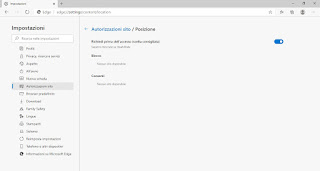
Nella finestra che si aprirà basterà rimuovere il segno di spunta sulla voce Richiedi prima dell'accesso (scelta consigliata) per disattivare la geolocalizzazione. Per accedere a questo menu possiamo utilizzare anche un preciso percorso, da inserire nella barra degli indirizzi: edge://settings/content/location.
In Mozilla Firefox la geolocalizzazione è disattivabile digitando about:config nella barra degli indirizzi, così da accedere al pannello con i parametri nascosti.

Nella nuova schermata cerchiamo il parametro geo.enabled nella barra di ricerca in alto e, non appena il parametro è evidenziato, facciamo doppio click su di esso per convertirlo su false e riavviamo il browser per rendere effettive le modifiche.
Per disattivare la localizzazione sul browser Safari su Mac apriamo l'app Preferenze di sistema dalla Dock inferiore (possiamo trovare lo stesso menu anche in alto a sinistra, sull'icona della mela morsicata), premiamo sul menu Sicurezza e Privacy, portiamoci nel menu Servizi di localizzazione, pigiamo in basso a sinistra sull'icona del lucchetto, inseriamo con la password di sistema e rimuoviamo il segno di spunta dalla voce Safari.
Se vogliamo bloccare solo alcuni siti o evitare di bloccare dei siti che usano la geolocalizzazione (come per esempio Maps), apriamo il browser Safari, premiamo in alto sul menu Safari, clicchiamo su Preferenze, apriamo la scheda Siti web e portiamoci infine nel menu Posizione.
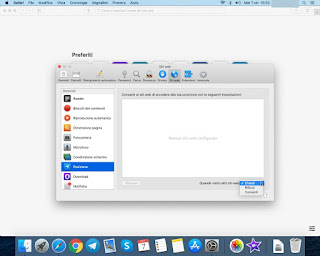
Nella finestra vedremo tutti i siti che hanno già chiesto la posizione del Mac; possiamo rimuoverli selezionando le singole voci e premendo in basso su Rimuovi e, se desideriamo bloccare le richieste per altri siti, basterà premere sul menu a tendina presente in basso a destra (accanto alle voci Quando visito altri siti web) e selezionare la voce Rifiuta.
Come falsificare la geolocalizzazione
Se invece di disattivare la geolocalizzazione vogliamo generare una posizione falsa e ingannare alcuni siti che tracciano gli utenti basterà utilizzare un servizio VPN, in grado di generare una nuova posizione geografica a libera scelta e ingannare così qualsiasi sito a cui ci connettiamo.In alternativa si può falsificare la localizzazione installando su Mozilla Firefox l'estensione Change Geolocation.

Dal menu Strumenti -> Geolocater -> Gestisci è possibile aggiungere, cliccando sul +, una nuova posizione geografica per dire al browser una falsa localizzazione che può essere qualsiasi parte del mondo. Quando si accede ad un sito web che vuole sapere la posizione, si potrà inviare questa falsa informazione.
Su Chrome si può usare la stessa estensione vista per Firefox, ossia Change Geolocation: questa estensione è scaricabile dal sito dedicato alle estensioni Chrome e permette di scegliere da quale parte del mondo farsi localizzare.
In alternativa possiamo falsificare la posizione tramite una VPN gratuita disponibile come estensione per Google Chrome: ZenMate VPN.

Installando questa estensione potremo scegliere, con un semplice clic del mouse, un nuovo server VPN da cui connetterci per navigare e fornire, quando richiesta, una geolocalizzazione falsa basata sulla posizione del server VPN scelto.
Conclusioni
La geolocalizzazione non riguarda la privacy della connessione internet: si tratta solo di un servizio internet per l'interazione con alcune applicazioni online, quindi disattivarlo o falsificarlo non significa che non siamo rintracciati o che possiamo navigare anonimi. L'unico modo per nascondere la geolocalizzazione e l'identità è usare una VPN, uno dei metodi visti in alto per falsificare la posizione.Se vogliamo ottenere il massimo della privacy e navigare anonimi, vi invitiamo a leggere le nostre guide Navigare anonimi su internet con proxy, vpn e indirizzo IP falso e Come navigare in privato su internet.
Se invece vogliamo falsificare la geolocalizzazione quando utilizziamo uno smartphone Android, possiamo agire utilizzando uno dei metodi visti nel nostro articolo Come falsificare GPS e localizzazione su Android per sembrare in un posto diverso.

Posta un commento